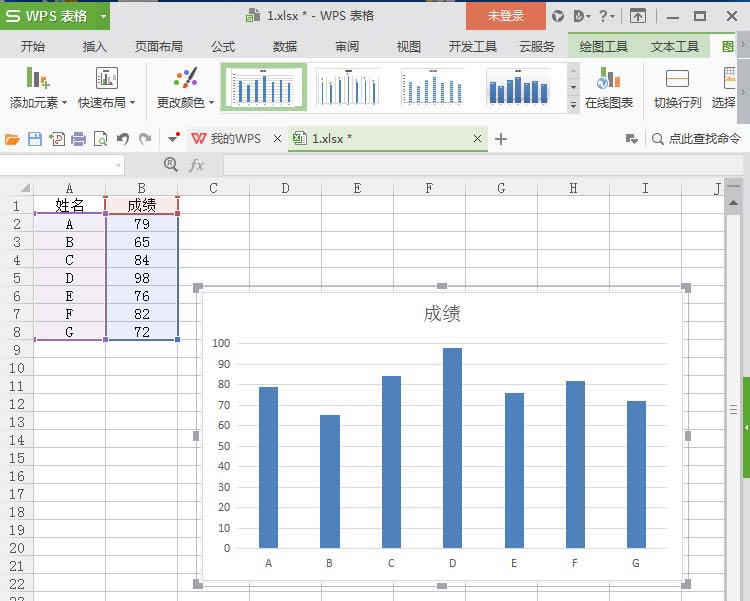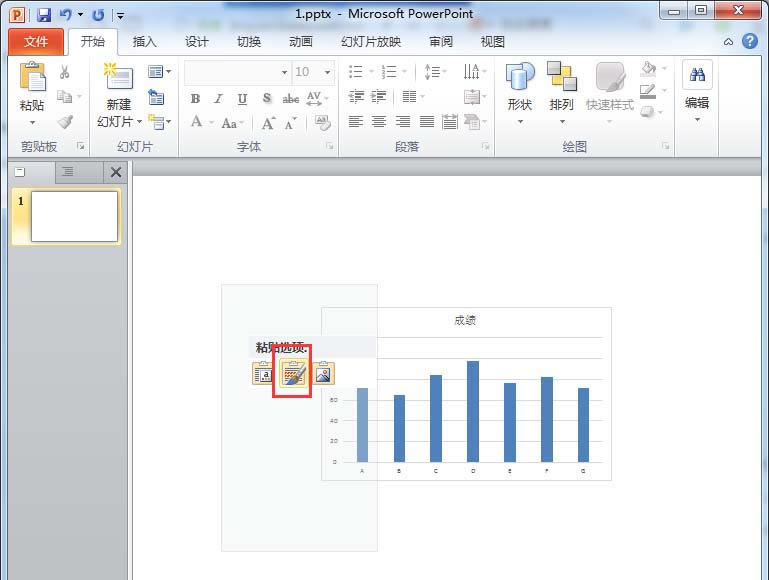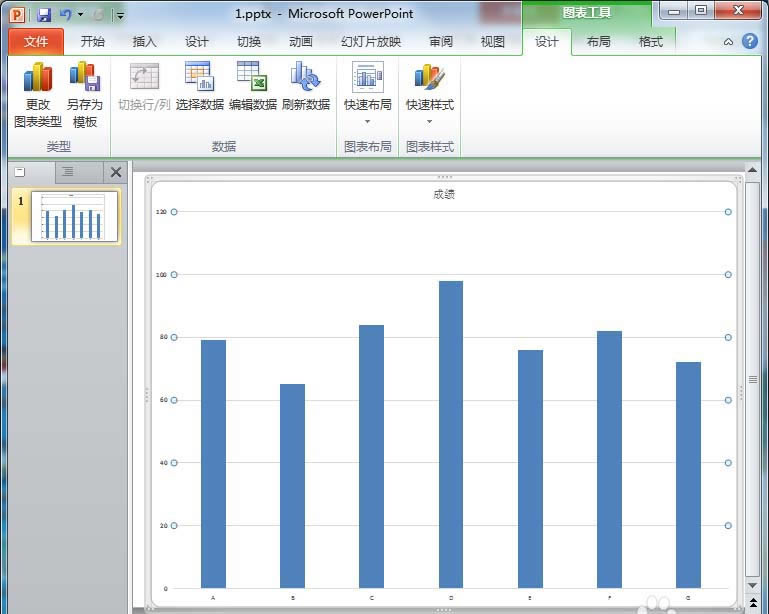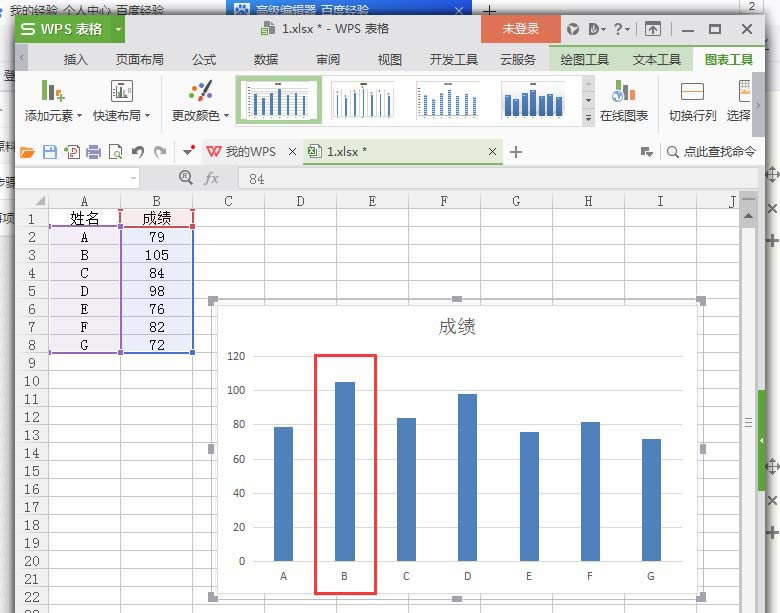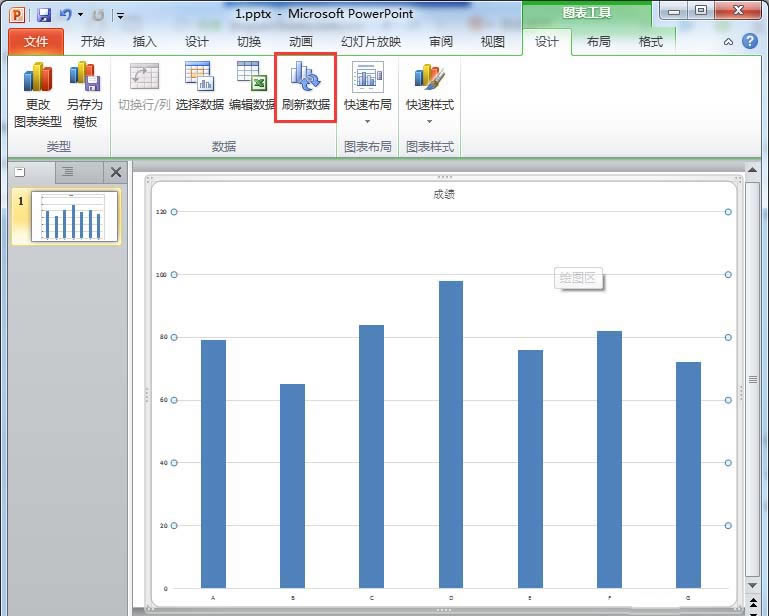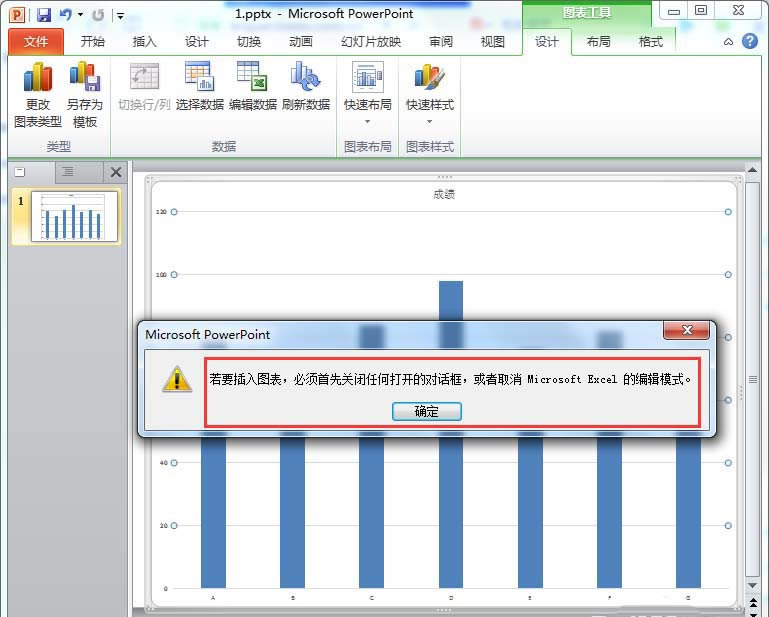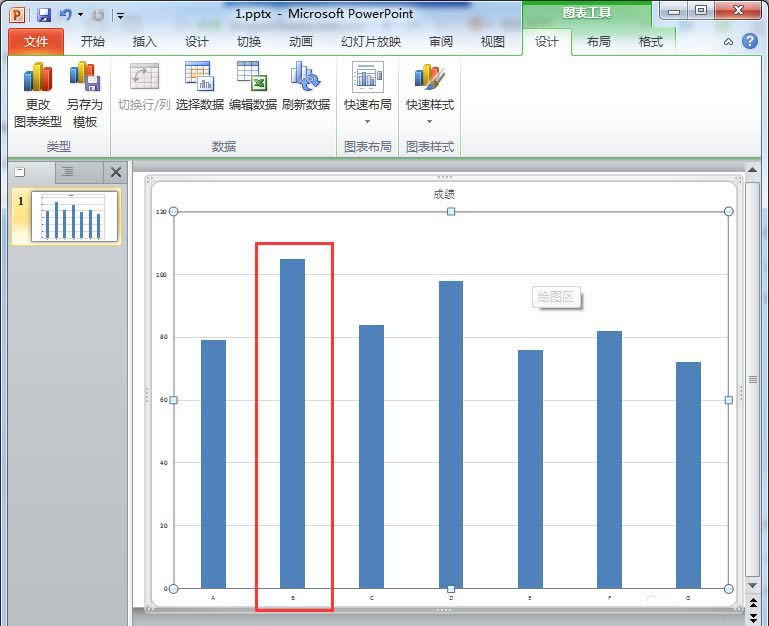PPT图表设置根据excel同步变化的设置指南_装机软件
发表时间:2023-06-05 来源:本站整理相关软件相关文章人气:
[摘要]软件大小: 119MB 软件版本: 6.00.2800.1168 软件类型:yesky标签: 今天小编分享的是PPT图表设置根据excel同步变化的操作教程,还不会操作的小伙伴就和小编一起学习一下...
-
- 软件大小: 119MB
- 软件版本: 6.00.2800.1168
- 软件类型:
今天小编分享的是PPT图表设置根据excel同步变化的操作教程,还不会操作的小伙伴就和小编一起学习一下吧,下面就是具体的操作流程。
1、打开一个Excel,我们随意做一个表,我们插入一个柱状图到表格。
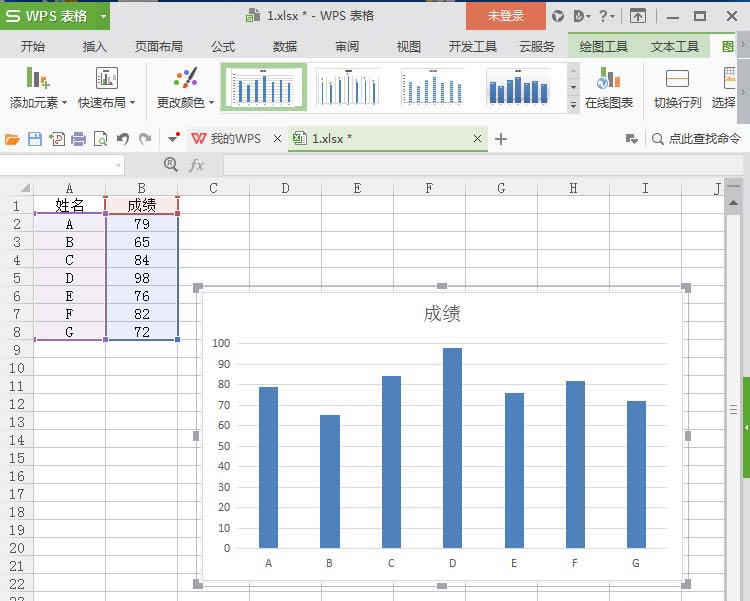
2、然后打开一个PPT,插入一个空白幻灯片,这时候我们把这个柱状图复制到PPT中。
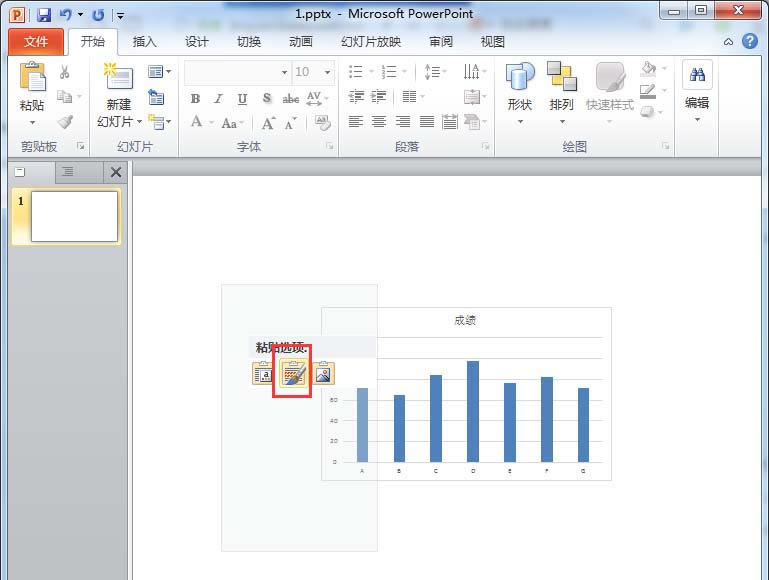
3、这里我们可以选择第一种粘贴方式“使用目标主题”,也可以使用粘贴方式“保留源格式”。我们这里选择保留源格式,然后调整一下柱状图的大小。
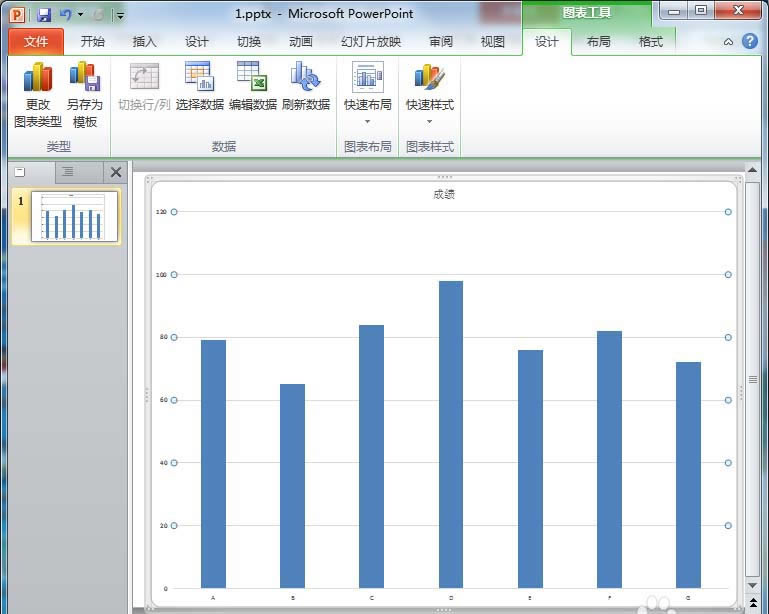
4、这里我们选择一个数据更改,选B这个数据,本来是65.我们现在把它改成105,这样方便看出不同。在Excel中是立刻改变的。
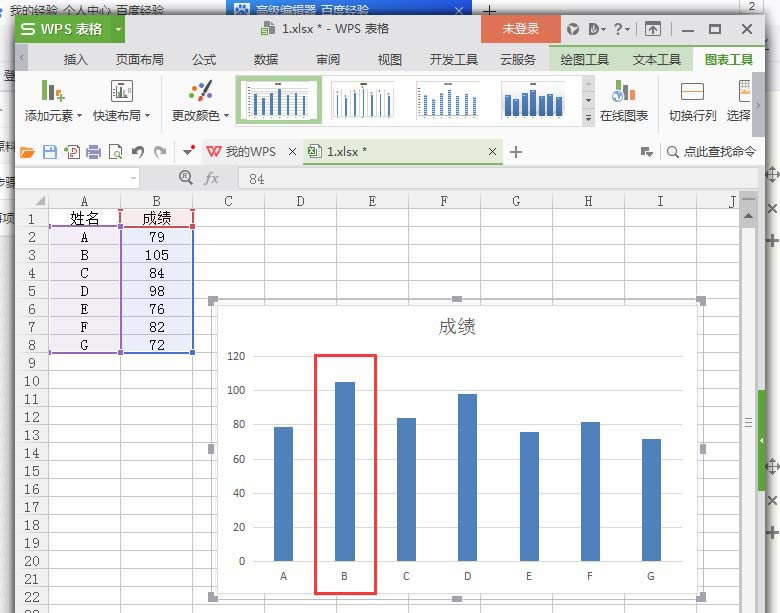
5、然后回到PPT中,选择这个图表,在上方的图表工具下有一个设计,在设计下有一个“刷新数据”。
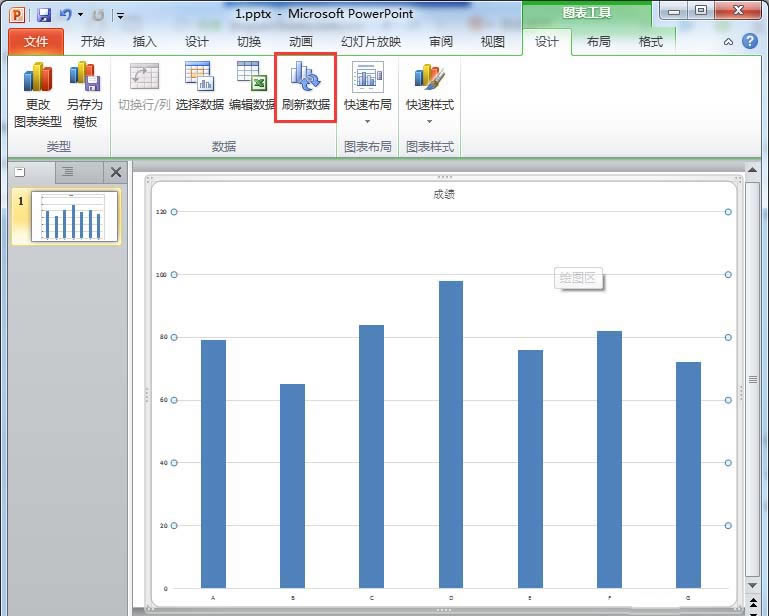
6、如果之前Excel没有关闭或者孩子编辑状态的话这里会提示要关闭Excel或者退出编辑。
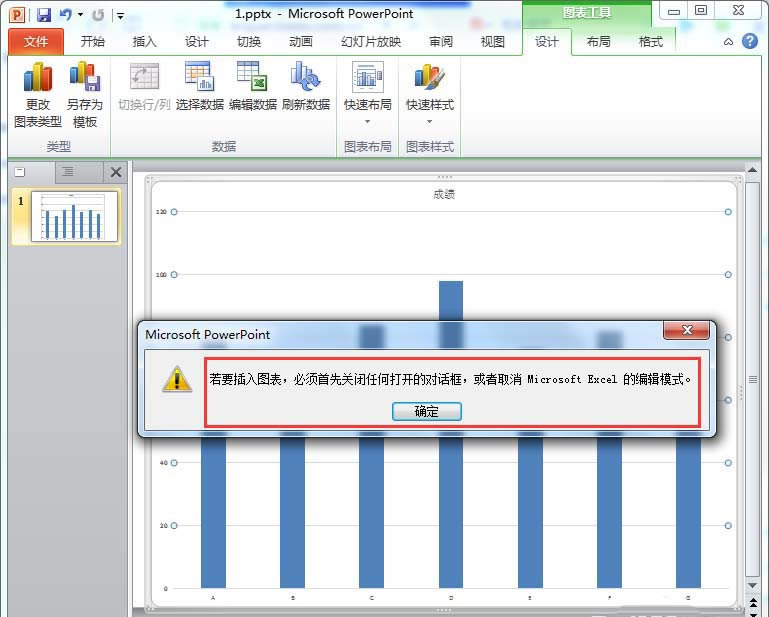
7、关闭Excel之后再次回到PPT中点击刷新数据,这时候柱状图就会改变了。
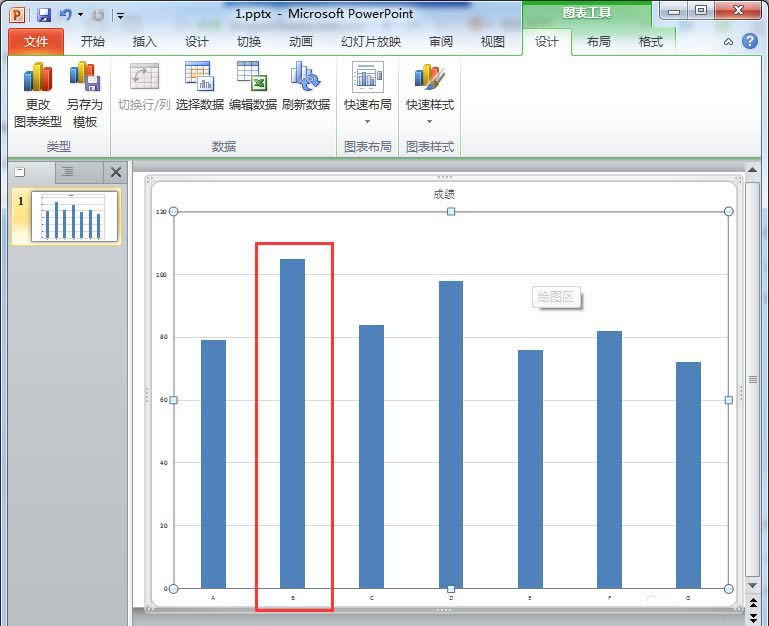
上面就是小编带来的PPT图表设置根据excel同步变化的操作教程,小伙伴们都学会了吗?
装机软件,全自动在线安装过程,无需电脑技术,小白在家也可自己完成安装,纯净稳定,装机必备之选!